A Google rengeteg nagyszerű funkciót adott hozzá Android 11, egyik kedvencünk az új okosotthoni kezelőszervek, amelyeket a bekapcsológomb lenyomásakor lát. A Pixel telefonokon történő megvalósítása nem csodálatos, de ha van egy Samsung telefonja, amelyen Android 11 fut, akkor ezekhez az intelligens otthoni parancsikonokhoz való hozzáférés kissé más. Így használhatja őket!
Az Android 11 okos otthoni vezérlők használata a Samsung telefonokon
Ha megvan az egyik legjobb Samsung telefonok Android 11 esetén csalódott lehet, hogy rájött, hogy a bekapcsológomb lenyomva tartása nem hoz létre okosotthoni vezérlőket. Még mindig ott vannak - csak nem ott, ahol számíthattak rá.
- Lehúzni a képernyő tetejéről.
- Koppintson a Eszközök.
-
Érintse meg a vezérelni kívánt intelligens otthoni eszközt.
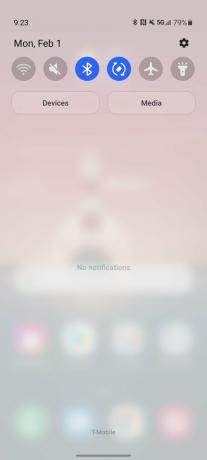

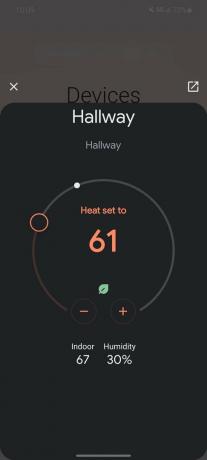 Forrás: Android Central
Forrás: Android Central
A fő csempére koppintva megjelenik az Ön által használt intelligens otthon alkalmazás kis verziója (ebben az esetben a Google Home), de bizonyos műveleteket közvetlenül az Eszközök fülről is elvégezhet. A csempe szélén való csúsztatással azonnal megváltoztathatja a lámpák fényerejének százalékos arányát, és ha megérinti a kicsi elemet
O ikont bármelyik világos csempén, azonnal be- és kikapcsolhatja.Ezen fő vezérlőkön túl van néhány kisebb beállítás, amelyeket módosítani kell, hogy a lehető legjobb élményt nyújtsa - például hozzáférést engedélyezhet a zár képernyőn az Eszközök oldalhoz. Ez meglehetősen egyszerű:
- Az Eszközök oldalon koppints a három pontra.
- Koppintson a Beállítások.
-
Koppintson a a kapcsolót hogy bekapcsolja.


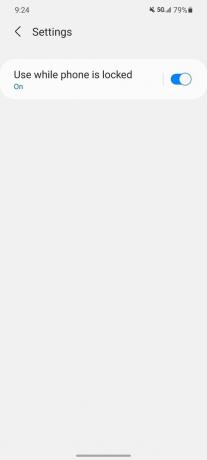 Forrás: Android Central
Forrás: Android Central
Ezzel készen áll arra, hogy most ellop a képernyő tetejétől, és a telefon zárolásának feloldása nélkül megtekintheti az Eszközök oldalt. Bár kevésbé biztonságos, a vezérlőkhöz való hozzáférést is lehetővé teszi sokkal kényelmesebb.
Azt is meg kell győződnie arról, hogy az Eszközök oldalon megjelenik-e az összes kívánt vezérlő (és egyik sem, amelyet nem). Néhány vezérlő előre van kiválasztva az Ön számára, de ha bármilyen okból nem rajong ezekért, akkor azok szerkesztése nagyon egyszerű.
- Az Eszközök oldalon koppints a három pontra.
- Koppintson a Alkalmazások kezelése.
- Koppintson a Google Home ikon.
-
Válassza ki, mely vezérlőket szeretné megjeleníteni az Eszközök oldalon.


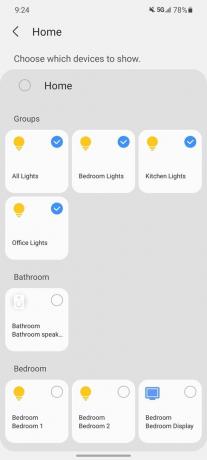 Forrás: Android Central
Forrás: Android Central
Bár biztosan szeretnénk, ha a Samsung épp az intelligens otthon kezelőszerveit helyezte volna el az áramellátási menüben, hasonlóan az Android 11-et futtató Pixels-hez, de valami jobb, mint a semmi.
